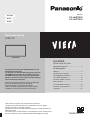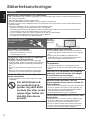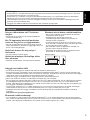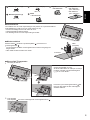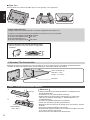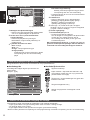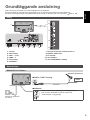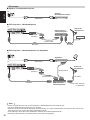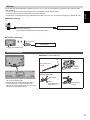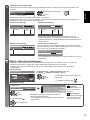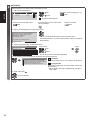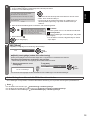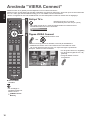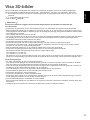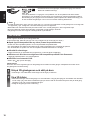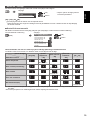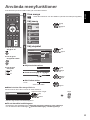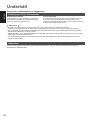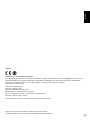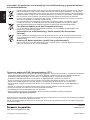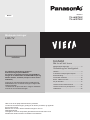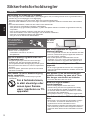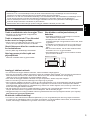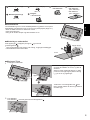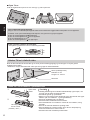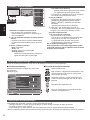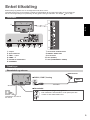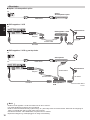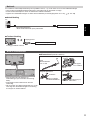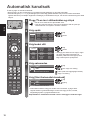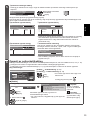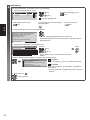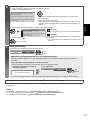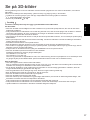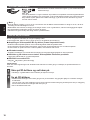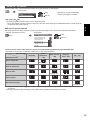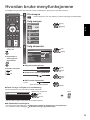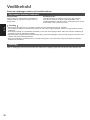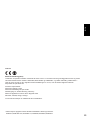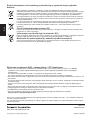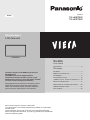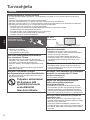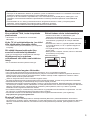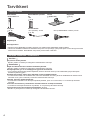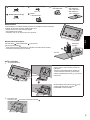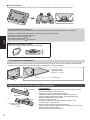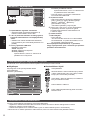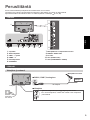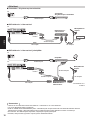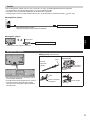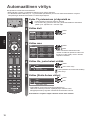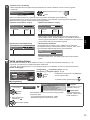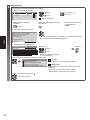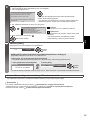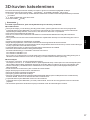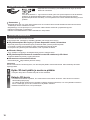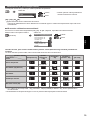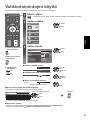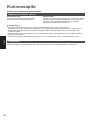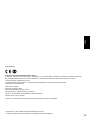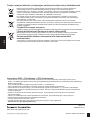TQB0E2241P1
Bruksanvisning
LCD-TV
Tack för att du köpt den här produkten från Panasonic.
Läs igenom bruksanvisningen innan apparaten tas i bruk. Spara
bruksanvisningen för framtida referens.
De bilder som visas i den här bruksanvisningen är endast avsedda för
illustrativa syften.
Var vänlig och se på ditt Garanti inom Europa kort om du skulle behöva
komma i kontakt med din lokala Panasonic-återförsäljare för hjälp.
Modellnr
TX-L42ET50Y
TX-L47ET50Y
Svenska
Norsk
Suomi
Se bruksanvisningen på CD-ROM-skivan för mer
detaljerade anvisningar.
För att kunna se den bruksanvisning som finns på
CD-ROM-skivan behöver du en dator som har en
CD-ROM-drivenhet, samt att programmet Adobe
®
Reader
®
(version 8.0 eller senare rekommenderas)
finns installerat på din dator.
Beroende på operativsystemet, eller de inställningar
som finns på din dator, kan det inträffa att
bruksanvisningen inte öppnas automatiskt.
Öppna i så fall den pdf-fil som finns under mappen
”MANUAL” manuellt för att se bruksanvisningen.
Innehåll
Glöm inte att läsa
Säkerhetsanvisningar ·································· 2
Snabbguide
Tillbehör ······················································· 4
Identifiering av reglagen ······························7
Grundläggande anslutning ··························9
Automatisk inställning ································12
Använda ”VIERA Connect” ························16
Visa 3D-bilder ············································17
Använda VIERA TOOLS ····························20
Använda menyfunktioner ···························21
Underhåll ···················································22

Svenska
2
Säkerhetsanvisningar
Varning
Hantering av nätkontakten och nätsladden
●
Sätt i nätkontakten helt och hållet i vägguttaget. (Om nätkontakten sitter löst kan det leda till värmebildning som
kan orsaka en eldsvåda.)
●
Säkerställ lätt tillgång till kabelns stickkontakt.
●
Rör inte nätkontakten med våta händer. Det kan orsaka en elektrisk stöt.
●
Använd inte någon annan nätsladd än den som levererades med TV-apparaten. Det kan orsaka eldsvåda eller
elektriska stötar.
●
Skada inte nätsladden, det kan orsaka brand eller elektriska stötar.
•
Flytta inte TV-apparaten när nätkontakten sitter i ett vägguttag.
•
Placera inga tunga föremål på sladden, och låt inte sladden ligga i närheten av föremål med hög temperatur.
•
Vrid inte sladden, böj den inte alltför kraftigt och töj inte ut den.
•
Dra inte i sladden. Håll tag om själva kontakten när du drar ur stickkontakten.
•
Använd inte nätkontakten eller vägguttaget om de är skadade.
•
Kontrollera att TV-apparaten inte står på sladden.
Dra genast ur nätkontakten
om du upplever något
onormalt!
220-240 V
växelström
50 / 60 Hz
Strömkälla / installation
●
Denna TV-apparat är tillverkad för :
•
220-240 V växelström, 50 / 60 Hz
•
Användning på ett bord
Ta inte bort några skydd och modifiera
ALDRIG TV:n på egen hand
●
Högspänningskomponenter kan orsaka allvarliga
elektriska stötar. Ta inte bort det bakre höljet eftersom
spänningsförande delar blir åtkomliga när höljet tas
bort.
●
Det finns inga delar som användaren kan reparera
själv.
●
Vid behov ska enheten kontrolleras, justeras eller
repareras hos din lokala Panasonic-återförsäljare.
Utsätt inte TV:n för direkt solljus eller
andra värmekällor
●
Undvik att utsätta TV:n för direkt solljus eller andra
värmekällor.
För att förhindra att
en eventuell brand
sprider sig skall alltid
levande ljus eller andra
öppna lågor hållas väl
åtskilda från denna
produkt
Utsätt inte för regn eller fukt
●
För att förhindra skador som skulle kunna resultera i
en elstöt eller brand, utsätt inte denna TV för regn eller
fukt.
●
Denna TV får inte utsättas för droppande eller
skvättande vatten och vätskefyllda föremål, såsom
vaser, får inte ställas ovanför eller på TV:n.
Placera inte främmande föremål inuti
TV-apparaten
●
Låt inga föremål falla ner i TV-apparaten genom
luftventilerna, då det kan orsaka brand eller elektriska
stötar.
Ställ inte TV:n på lutande eller ostadiga
underlag, och se till att den inte hänger
ut över kanten på underlaget
●
TV-apparaten kan falla omkull eller tippa över ända.
Använd endast det stativ och den
monteringsutrustning som är avsedd för
detta ändamål
●
Användning av icke godkänt stativ eller annat fäste kan
göra TV:n instabil och medföra en risk för skada. Var
noga med att be din lokala Panasonic-återförsäljare
utföra uppsättningen eller installationen.
●
Använd godkända stativ (sid. 4) / väggfästen.
Låt inte barn handskas med SD-kort eller
farliga delar
●
SD-kortet kan, som alla små föremål, sväljas av små
barn. Tag ur SD-kortet omedelbart efter att det har
använts och förvara det utom räckhåll för barn.
●
Denna produkt innehåller delar som kan vara farliga
för barn, som kan andas in eller sväljas av misstag.
Förvara dessa delar oåtkomliga för småbarn.

Svenska
3
Radiovågor
●
Använd inte TV:n i medicinska institut eller på platser med medicinsk utrustning. Radiovågor från TV:n kan störa
den medicinska utrustningen och orsaka olyckor.
●
Använd inte TV:n i närheten av någon automatiskt kontrollutrustning, t.ex. automatiska dörrar och brandalarm.
Radiovågor från TV:n kan störa den automatiska kontrollutrustningen och orsaka olyckor.
●
Håll ett avstånd på minst 22 cm från den inbyggda LAN-delen om du har en pacemaker. Radiovågor från LAN-
delen kan störa pacemakerns drift.
●
Inbyggda och trådlösa LAN får inte demonteras eller modifieras på något sätt.
Observera
Drag ur nätkontakten när TV-enheten
rengörs
●
Rengöring av en enhet som är elektriskt laddad kan
orsaka en elektrisk stöt.
När TV-apparaten inte skall användas
under en lång tid, ta ur väggkontakten
●
Den här TV-apparaten konsumerar en aning ström så
länge nätkontakten är ansluten till vägguttaget, även om
den är i det avstängda läget.
Utsätt inte öronen för hög volym i
hörlurarna
●
Det kan orsaka en kronisk skada.
Utsätt inte displayen för kraftiga stötar
eller påverkan
●
Detta kan orsaka skador som leder till personskador.
Blockera inte de bakre ventilationshålen
●
Sörj för god ventilation för att förhindra att elektriska
komponenter slutar fungera.
●
Ventilationen får inte hindras genom att
ventilationsöppningarna täcks med föremål som
tidningar, dukar och gardiner.
●
Vi rekommenderar att ett fritt utrymme på minst 10 cm
finns runt hela TV-apparaten, även när den är placerad i
en TV-möbel eller mellan hyllplan.
●
Håll avståndet mellan TV-apparatens underdel och
golvytan när du använder stativet.
●
Kontrollera att ventilerna under TV-apparaten inte är
blockerade om stativet inte används.
Minsta avstånd
10
10
10
10
(cm)
Inbyggt och trådlöst LAN
●
För att använda inbyggt och trådlöst LAN måste du erhålla en åtkomstpunkt.
●
Använd inte inbyggt och trådlöst LAN för att ansluta till ett trådlöst nätverk (SSID
∗
) som du inte har behörighet att
använda. Sådana nätverk kanske visas som resultat av sökningar. Användning av dem kan dock anses vara olaglig.
∗
SSID är ett namn för att identifiera ett visst trådlöst nätverk för sändning.
●
Utsätt inte inbyggt och trådlöst LAN för höga temperaturer, direkt solljus eller fukt.
●
Datan som sänds och överförs via radiovågor kan fångas upp och övervakas.
●
Den inbyggda och trådlösa LAN-delen använder 2,4 GHz och 5 GHz frekvensband. För att undvika fel som orsakas
av radiovågsstörningar eller långsam respons, håll TV:n på avstånd från enheter som t.ex. andra trådlösa LAN-
enheter, mikrovågsugnar, mobiltelefoner och enheter som använder 2,4 GHz och 5 GHz signaler vid användning av
den inbyggda och trådlösa LAN-adaptern.
●
Om störningar förekommer p.g.a. statisk elektricitet o.s.v. kan denna TV sluta fungera för att skydda utrustningen.
I detta fall ska du stänga av TV:n med huvudströmbrytaren (On / Off) och sedan slå på TV:n igen.
●
Ytterligare information för inbyggt och trådlöst LAN och åtkomstpunkt finns på följande webbplats. (endast på
engelska)
http://panasonic.jp/support/global/cs/tv/
Bluetooth
®
trådlös teknologi
●
TV:n använder 2,4 GHz radiofrekvens ISM-band (Bluetooth
®
). För att undvika felfunktioner eller långsam reaktion
som orsakas av radiostörningar, håll TV:n borta från enheter som t.ex. andra trådlösa LAN-enheter, andra Bluetooth-
enheter, mikrovågsugnar, mobiltelefoner och enheter som använder signaler på 2,4 GHz.

Svenska
4
Tillbehör
Standardtillbehör
Fjärrkontroll
●
N2QAYB000715
Batterier till
fjärrkontrollen (2)
●
R6
(sid. 6)
Stativ
(se nedan)
Klämma
(sid. 11)
Nätsladd
(sid. 9)
Terminaladapter
●
AV1 adapter (SCART)
(sid. 10)
●
AV2 adapter (COMPONENT / VIDEO)
Bruksanvisning
Garanti inom Europa kort
●
Tillbehör får inte placeras tillsammans. Var försiktig så att du inte slänger bort dem oavsiktligt.
●
Denna produkt innehåller delar som kan vara farliga för barn (t.ex. plastpåsar) som de kan sätta över huvudet och
smådelar som de kan stoppa i munnen. Förvara dessa delar oåtkomliga för småbarn.
Fästa / ta bort stativet
Varning
Försök inte att plocka isär eller modifiera stativet.
●
Annars kan enheten välta och skadas och orsaka personskada.
Observera
Använd inte något annat stativ än det som levererades med TV-apparaten.
●
Annars kan enheten välta och skadas och orsaka personskada.
Använd inte stativet om det blir skevt, får sprickor eller på annat sätt skadas.
●
Om skadat stativ används kan det skadas ytterligare och orsaka personskada. Kontakta din lokala Panasonic-
återförsäljare snarast.
Under monteringen måste alla skruvar dras åt säkert.
●
Om du inte är tillräckligt uppmärksam på om skruvarna är ordentligt åtdragna vid monteringen kan stativet bli för
svagt för att hålla TV-apparaten, vilket kan leda till att stativ och TV ramlar och skadas eller orsakar personskador.
Se till att TV-apparaten inte faller över ända.
●
Om TV-apparaten slås till eller om barn klättrar upp på stativet med TV-apparaten installerad kan TV-apparaten falla
omkull och orsaka personskador.
Det krävs två eller fler personer för att installera eller flytta TV-apparaten.
●
Om det inte finns två eller fler personer närvarande kan TV-apparaten tappas och orsaka personskador.
När du tar bort stativet från TV:n ska du endast använda de metoder för borttagning av stativ som anges här.
(sid. 6)
●
Annars kan TV:n och / eller stativet falla omkull och bli skadat och eventuellt leda till personskador.

Svenska
5
Monteringsskruv (4)
M5 × 15
Monteringsskruv (4)
M4 × 10
Monteringsskruv (2)
M4 × 10
Fäste
●
TBL5ZA30091
Skydd
●
TBL5ZB30092
Bottenplatta
●
TBL5ZX04401
(TX-L42ET50Y)
●
TBL5ZX0218
(TX-L47ET50Y)
■ Förberedelser
Ta ut stativet och TV:n från förpackningen och placera TV:n på ett arbetsbord
med bildskärmen neråt på ren och mjuk trasa (t.ex. filt)
●
Använd ett stadigt bord som är större än TV:n.
●
Undvik att hålla på skärmpanelen.
●
Var försiktigt så att TV:n inte repas eller går sönder.
■ Montera stativet
D
F
A
Flikar
(ovansida)
Framsida
Montera fästet
på flikarna på bottenplattan och fixera med
monteringsskruvar
●
Om du försöker att fästa monteringsskruvarna fel kommer gängorna
att gå sönder.
●
Håll i fästet så det inte faller över ända.
■ Skruva fast TV-apparaten
1
Montera på stativet
flikar
Rikta och för in konsolens tre flikar i
spåren på baksidan av TV:n.
Se till att mittenfliken är i hålet på TV. Skjut
in fästet i enlighet med pilmarkeringarna
(↓↑) på TV:n och fästet.
B
Dra åt de fyra monteringsskruvarna löst
först och dra sedan åt dem ordentligt för
att fästa skärmen.
2
Fäst skyddet
Fäst skyddet
och fixera ordentligt med monteringsskruvarna .
C
E

Svenska
6
■ Flytta TV:n
Håll i de delar som visas för att ställa upp TV:n och flytta den, var två personer.
Ta bort stativet från TV:n
Avlägsna stativet på följande sätt när du använder väggfästet eller packar TV:n.
1 Placera TV:n på ett arbetsbord med bildskärmen neråt på ren och mjuk trasa/filt.
2 Ta bort monteringsskruvarna
från skyddet.
3 Ta bort monteringsskruvarna från TV:n.
4 Ta bort stativet från TV:n.
5 Ta bort monteringsskruvarna från fästet.
Justera bildskärmen för önskad betraktelsevinkel
●
Placera inga föremål som kan hindra TV-apparatens
vridbarhet.
15°
15°
(Sedd uppifrån)
Förhindrar TV:n från att välta
Med hjälp av hålet som förhindrar TV:n från att välta och en skruv (säljs separat), fäst stativet på installationsytan.
●
Platsen där stativet ska fästas måste vara tillräckligt tjock och tillverkad av ett hårt material.
Skruv (medföljer ej)
Diameter : 3 mm
Längd : 15 - 20 mm
Skruvhål
Sätta i / ta ur fjärrkontrollens batterier
1
Dra upp
Krok
Observera
●
Felaktig isättning kan ge läckande batterier och frätskador som
skadar fjärrkontrollen.
●
Använd inte nya och gamla batterier samtidigt.
●
Ersätt endast med samma eller motsvarande typ. Använd inte
olika typer av batterier samtidigt (t.ex. alkaliska batterier och
brunstensbatterier).
●
Använd inte uppladdningsbara (Ni-Cd) batterier.
●
Försök inte att bränna upp eller öppna batterier.
●
Batterierna får inte exponeras för kraftig värme som solsken, eld eller
liknande.
●
Se till att du kasserar batterierna på rätt sätt.
●
Kontrollera att batterierna sätts i rätt, om batterierna sätts i åt fel håll
finns risk för explosion eller brand.
●
Plocka inte isär och modifiera inte fjärrkontrollen.
2
Tänk på att
vända batterier
rätt (+ eller -)
Stäng

Svenska
1
15
16
18
20
21
22
23
24
17
25
2
4
6
19
11
3
5
7
8
9
10
12
13
14
7
Identifiering av reglagen
Fjärrkontroll
1
Viloläge På / Av
●
Sätter på eller stänger av viloläget.
2
3D-knapp
●
Byter visningsläge mellan 2D och 3D.
3
[Huvudmeny]
●
Tryck för att komma åt menyerna Bild, Ljud,
Nätverk, Timer och Inställningar.
4
Information
●
Visar kanal- och programinformation.
5
VIERA TOOLS
●
Visar ikoner för några specialfunktioner som lätt
kan användas.
6
INTERNET ([VIERA Connect])
●
Visar VIERA Connect-hemskärmen.
7
OK
●
Bekräftar val och inställningar.
●
Tryck på knappen efter att ha valt en kanalposition
för att snabbt byta kanal.
●
Visar Kanallistan.
8
[Alternativmeny]
●
Enkel valfri inställning för visning, ljud, o.s.v.
9
Färgade knappar
(röd-grön-gul-blå)
●
Används för val, navigation och användning av
olika funktioner.
10
Ljud av
●
Stänger av eller sätter på ljudet.
11
Text-TV
●
Växlar till text-TV.
12
Volym upp / ner
13
Sifferknappar
●
Ändrar kanal och text-TV-sidor.
●
Matar in tecken.
●
Sätter på TV-apparaten om den är i viloläge.
(Tryck i ungefär 1 sekund).
14
Surroundljud
●
Byter inställning av surroundljud.
15
Lampa
●
Belyser knapparna i cirka 5 sekunder
(ej knapparna ”25”).
16
Val av ingångsläge
●
TV - växlar mellan DVB-C / DVB-T / Analog.
●
AV - byter AV-ingång från listan Ange insignal.
17
Avsluta
●
Återgår till normal skärmbild.
18
TV Guide
19
Markörknappar
●
Används för att göra val och justeringar.
20
Återgå
●
Återvänder till föregående meny / sida.
21
Bildförhållande
●
Ändrar bildförhållandet.
22
Undertext
●
Visar textning.
23
Kanal upp / ner
24
Senast visad
●
Växlar till föregående kanal eller ingångsläge.
25
Användning för innehåll, ansluten utrustning
osv.

Svenska
6
4
7
5
1 2 3
8
Använda displayerna på skärmen - Användarguide
Många funktioner i denna TV kan du använda via menyn på bildskärmen.
■ Användarguide
Användarguiden hjälper dig att styra enheten via
fjärrkontrollen.
Exempel : [Ljud]
1/2
0
0
0
0
11
Ljudinställning Musik
Bas
Diskant
Balans
Volym hörlur
Surround
Auto volym kontroll
Volymjustering
Avstånd högt. till vägg
Av
Av
Över 30 cm
Huvudmeny
Bild
Ljud
Nätverk
Timer
Inställningar
Välj
Avsluta
Välj önskad ljudläge.
Sida upp
Ändra
Återgå
Sida ner
Användarguide
Vä
l
j
Av
s
l
u
t
a
V
ä
l
j
ö
nskad l
j
udl
äg
e.
S
ida up
p
Än
d
r
a
Å
ter
g
å
S
ida ner
■ Använda fjärrkontrollen
Öppna huvudmenyn
Flytta markören / välj bland flera alternativ / välj
menyfunktion (endast upp och ner) / justera nivå
(endast vänster och höger)
Öppna meny / spara inställningar som gjorts eller
funktioner som valts
Återgå till föregående meny
Stänga menysystemet och återgå till normal
TV-bild
Funktion för automatisk övergång till viloläge
TV-apparaten övergår automatiskt till standbyläge under följande förhållanden :
•
Ingen signal mottas och ingen handling utförs under 30 minuter i analogt TV-läge.
•
[Av timer] är aktivt i menyn Timer.
•
Ingen åtgärd utfördes under perioden som angavs i [Automatisk standby].
●
Denna funktion påverkar inte inspelning för Timerprogrammering och Direkt TV-inspelning och One Touch Recording.
Indikator / kontrollpanel
1
Mottagare för fjärrkontrollsignal
●
Placera inte några föremål mellan fjärrkontrollen
och TV:ns signalmottagare för fjärrkontroll.
2
Sensor för C.A.T.S. (Contrast Automatic
Tracking System)
●
Känner av ljusstyrkan för justering av
bildkvaliteten när [Eco Mode] i bildmenyn är
inställt på [På].
3
Lysdioder för ström och timer
Röd : Viloläge
Grön : På
Orange : Timerprogrammering på
Orange (blinkar) :
Inspelning med Timerprogrammering, Direkt
TV-inspelning eller One Touch Recording
pågår
Röd med orange blinkning :
Standby med Timerprogrammering på, Direkt
TV-inspelning eller One Touch Recording
●
Lysdioden blinkar när TV:n tar emot ett kommando
från fjärrkontrollen.
4
Funktionsval
●
[Volym] / [Kontrast] / [Ljus] / [Färgmättnad] /
[Skärpa] / [Färgton] (NTSC-signal) / [Bas]
∗
/
[Diskant]
∗
/ [Balans] / [Autosökning]
∗
[Musik] eller [Tal]-läge i ljudmenyn
5
Kanal upp / ner, Ändra värde (när F-knappen
används), slå på TV:n (tryck in någon av knapparna
i ungefär 1 sekund i viloläge)
6
Ändrar ingångsläge
7
Huvudströmbrytare på / av
●
Använd för att växla huvudström.
Om du stängde av TV-apparaten via fjärrkontrollen
medan den var i viloläge kommer den att
vara i viloläge när du sätter på den igen med
huvudströmbrytaren.
När kontrollpanelens knapp (4 - 7) trycks ner visas en
guide för kontrollpanelen på höger sida om skärmen i
3 sekunder och den nedtryckta knappen markeras.
TV-apparatens baksida

Svenska
9
Grundläggande anslutning
Extern utrustning och kablar som visas medföljer inte TV-apparaten.
Se till att enheten är urkopplad från vägguttaget innan du ansluter eller kopplar loss några ledningar.
Det finns vissa begränsningar vad gäller placering vid visning av 3D-bilder. För mer information
(sid. 17, 18)
Uttag
6 7 8
1
9 10 11
5
3
2
4
1
CI-uttag
2
SD-kortuttag
3
USB 1 - 3-port
4
HDMI1 - 4
5
Hörlursuttag
6
ETHERNET
7
Uttag för marksänd / kabelansluten TV
8
DIGITAL AUDIO OUT
9
PC-kontakt
10
AV1 (SCART)
11
AV2 (COMPONENT / VIDEO)
Anslutningar
Nätsladd och antenn
Kabel
■ DVB-C, DVB-T, Analog
220-240 V växelström
50 / 60 Hz
Nätsladd
Antenn för marksänd TV
RF-kabel
■ Nätsladd
Sätt in nätkontakten (medföljer) ordentligt på plats.
●
När du lossar nätsladden måste du först dra ut
stickkontakten ur vägguttaget.

Svenska
10
Anm.
●
Anslut TV-apparatens AV1 till en DVD-inspelare / videobandspelare som stöder Q-Link.
●
Läs även handboken för utrustningen som ansluts.
●
Håll TV:n borta från elektronisk utrustning (videoutrustning, etc.) eller utrustning med en infraröd sensor. Annars kan
bild / ljud störas eller så kan den andra utrustningen störas.
●
Vid användning av SCART- eller HDMI-kabel, använd den anslutningsklara kabeln.
●
Kontrollera att terminaler och kabelkontakter är korrekta vid inkoppling.
AV-enheter
■ Spelare / 3D-kompatibel spelare
TV
Spelare /
3D-kompatibel spelare
HDMI-kabel
■ DVD-inspelare / videobandspelare
TV
DVD-inspelare /
videobandspelare
Kabel
AV1 adapter
(SCART)
∗
SCART-kabel
RF-kabel
Antenn för
marksänd TV
RF-kabel
■ DVD-inspelare / videobandspelare och digitalbox
TV
TV
Digitalbox
HDMI-kabel
AV1 adapter
(SCART)
∗
SCART-kabel
SCART-kabel
DVD-inspelare /
videobandspelare
Antenn för
marksänd TV
RF-kabel
RF-kabel
∗
Följer med i köpet av
TV-apparaten

Svenska
11
Nätverk
För att aktivera nätverkstjänsterna (VIERA Connect, osv.), måste du först ansluta TV-apparaten till en nätverksmiljö
med bredband.
●
Om du inte har bredbandsnätverkstjänster ska du rådgöra med din återförsäljare.
●
Förbered Internetmiljön för trådlös anslutning eller via kabel.
●
Inställning av nätverksanslutningen påbörjas efter inställningen (när TV:n används första gången). (sid. 13 - 15)
■ Kabelanslutning
TV
Internetmiljö
LAN-kabel (skärmad)
●
Använd den skärmade partvinnade LAN-kabeln.
■ Trådlös anslutning
Internetmiljö
Åtkomstpunkt
Inbyggt och trådlöst LAN
Använda klämma
■ Klämma (standardtillbehör)
Montera klämman Bunta ihop kablarna
hål
För in klämman i
ett hål
hakar
För in
spetsen i
hakarna
Gör så här för att ta bort
från TV-apparaten :
Gör så här för att lossa :
Håll in
låsknapparna på
båda sidorna
låsknappar
knopp
Håll knoppen
intryckt
●
Bunta inte ihop RF-kabeln och nätkabeln (det
kan ge en förvrängd bild).
●
Fäst kablarna med klämmorna efter behov.
●
Om du använder de separata tillbehören
följer du de monteringsanvisningar som avser
tillbehöret för att fästa kablarna.

Svenska
12
Automatisk inställning
Sök och spara TV-kanaler automatiskt.
●
Dessa steg är inte nödvändiga om inställningen har utförts av din lokala återförsäljare.
●
Slutför anslutningarna (sid. 9 - 11) och inställningarna (vid behov) av den anslutna utrustningen innan Autosökning
påbörjas. Detaljerad information för inställningar av ansluten utrustning finns i tillhörande bruksanvisning.
1
Anslut TV-apparaten till vägguttaget och slå på
den
●
Det tar några sekunder innan bilden syns.
●
Om den röda indikatorlampan visas på TV-apparaten, tryck på
fjärrkontrollens av / på-knapp i ungefär 1 sekund.
2
Välj språk
Menüsprache
Deutsch Dansk Polski Srpski
English Svenska čeština Hrvatski
Français Norsk Magyar Slovenščina
Italiano Suomi Slovenčina Latviešu
Español Türkçe Български eesti keel
Português Еλληνικά Română Lietuvių
Nederlands
välj
ställ in
3
Välj land
Land
Tyskland
Danmark
Polen
Österrike Sverige Tjeckien
Frankrike Norge Ungern
Italien Finland Slovakien
Spanien Luxemburg Slovenien
Portugal Belgien Kroatien
Schweiz Nederländerna Estland
Malta Turkiet Litauen
Andorra Grekland Andra
välj
ställ in
●
Beroende på det land du väljer, välj
region eller spara barnlåsets PIN-nummer
(”0000” kan inte sparas) genom att följa
instruktionerna på skärmen.
4
Välj det läge som ska justeras
Ange TV-signal
DVB-C
DVB-T
Analog
Starta Autosökning
välj
ställ in / avbryt inställning
: ställ in (sök efter tillgängliga kanaler)
: avbryt inställning
5
Välj [Starta Autosökning]
Ange TV-signal
DVB-C
DVB-T
Analog
Starta Autosökning
välj
öppna
●
Autosökning startar och söker efter TV-kanaler och sparar dem.
De sparade kanalerna och sorterad kanalordning kan variera beroende på land,
område, sändningssystem och signalmottagningsförhållanden.
Skärmen Autosökning varierar beror på det land du valt.

Svenska
13
5
1 [DVB-C-nätverksinställningar]
●
Beroende på vilket land du väljer, välj din kabeltjänstleverantör i förväg genom att följa instruktionerna på
skärmen.
Frekvens Auto
Nätverks-ID
Starta Autosökning
Auto
DVB-C-nätverksinställningar
välj [Starta Autosökning]
öppna
Normalt ska [Frekvens] och [Nätverks-ID] ställas in på [Auto].
Om [Auto] inte visas eller om det är nödvändigt, ange [Frekvens] och [Nätverks-ID] som specificerats av din
kabeltjänstleverantör med de numeriska knapparna.
2 [DVB-C autosökning] 3 [DVB-T autosökning]
0% 100%
1
2
3
100
100
CBBC Channel
BBC Radio Wales
E4
100
Söker
DVB-C autosökning
Status
Detta kommer att ta ca. 3 minuter.
Nr. Kanalens namn Typ
Fria kanaler
Fria kanaler
Fria kanaler
Kvalit.
Fria kanaler: 3 Betalkanaler: 0 Radio: 0
CH 5 69
62
62
62
100
100
CBBC Channel
BBC Radio Wales
E4
100
62 100Cartoon Nwk
Söker
Kanal Kanalens namn Typ
Fria kanaler
Fria kanaler
Fria kanaler
Fria kanaler
Kvalit.
Fria kanaler: 4 Betalkanaler: 0 Radio: 0
DVB-T autosökning
Status
Detta kommer att ta ca. 3 minuter.
●
Beroende på vilket land du väljer visas skärmen för val av
kanaler efter DVB-T autosökning om flera kanaler har samma
logiska kanalnummer. Välj önskad kanal eller avsluta skärmen för
automatiskt val.
4 [Analog autosökning] 5 Ladda ner förinställningar
Om en inspelare som är kompatibel med Q-Link, VIERA Link eller
liknande teknologi ansluts, laddas inställningarna för kanal, språk och
land / region ner automatiskt till inspelaren.
0% 100%
Sänder förinställd data
Var vänlig vänta!
Fjärrkontroll ej tillgänglig
●
Om nedladdningen misslyckas kan du försöka senare från menyn
Inställningar.
CH 29
CH 33 BBC1
CH 2 78 41CC 1
Söker
Kanal Kanalens namn
Analog: 2
Analog autosökning
Sök
Detta kommer att ta ca. 3 minuter.
6
Ställ in nätverksanslutningen
Inställning av nätverksanslutning för att aktivera nätverkets tjänster, t.ex. VIERA Connect o.s.v. (sid. 16).
●
Observera att denna TV-apparat inte stöder trådlösa åtkomstpunkter som är offentliga.
●
Kontrollera att nätverksanslutningarna (sid. 11) och nätverksmiljön är kompletta innan du påbörjar
inställningarna.
Välj nätverkstyp
Nätverksinställningar
Välj Kabelansluten eller Trådlös
Kabelansluten
Trådlös
Ställ in senare
[Kabelansluten] ”Kabelanslutning” (sid. 11)
[Trådlös]
”Trådlös anslutning” (sid. 11)
välj
öppna
●
För att ställa in senare eller hoppa över
detta steg
Välj [Ställ in senare] eller
■ [Kabelansluten]
1. Välj [Auto]
Kontrollera nätverkskabelns anslutning.
Kontrollera den IP adress som ska användas.
Undersök om andra enheter har samma IP-adress.
Kontrollera anslutningen till gateway.
Kontrollera kommunikationen med servern.
Förbindelseprov
: lyckades
Testet har lyckats och
TV:n är ansluten till
nätverket.
: misslyckades
Kontrollera inställningar
och anslutningar. Välj
sedan [Försök igen].
Erhåll IP-adress
Auto Manuell
välj
öppna
Automatisk inställning är slutförd och testet för
nätverksanslutningen startar.
●
För att ställa in manuellt, välj [Manuell] och ställ in
varje objekt.
2. Gå till nästa steg
(Tryck två gånger)

Svenska
14
6
■ [Trådlös]
Åtkomstpunkter som hittas visas automatiskt i en lista.
1. Välj önskad åtkomstpunkt
1
2
3
Access Point A
Access Point B
Access Point C
11n(2.4GHz)
11n(5GHz)
11n(5GHz)
Tillgängliga trådlösa nätverk
Nr. Nätverksnamn (SSID) Status Trådlös typ
välj
öppna
●
För [WPS (Push knapp)] (sid. 15)
(Röd)
: Krypterad åtkomstpunkt
●
Sök efter åtkomstpunkter igen
(Blå)
●
För information om den markerade
åtkomstpunkten
●
Ställa in manuellt
(Gul)
2. Öppna inmatningsläget för krypteringsnyckeln
Inställning för krypteringsnyckel
Säkerhetstyp : WPA-PSK
Krypteringstyp : TKIP
Var god skriv in krypteringsnyckeln.
Krypteringsnyckel
Anslutningen görs med följande inställningar:-
Nätverksnamn (SSID) : Access Point A
●
Om den valda åtkomstpunkten inte är krypterad visas
bekräftelseskärmen. Vi rekommenderar att du väljer en krypterad
åtkomstpunkt.
3. Ange krypteringsnyckeln för åtkomstpunkten
A B C D E F G H I J K L M N O P Q R S T
U V W X Y Z 0 1 2 3 4 5 6 7 8 9 ! : #
a b c d e f g h i j k l m n o p q r s t
u v w x y z ( ) + - . * _ @ / “ ‘ % & ?
, ; = $ [ ] ~ < > { } | ` ^ \
Inställning trådl nätverk
Krypteringsnyckel
Ange tecken
Lagra
välj
ställ in
●
Du kan ange tecken med sifferknapparna.
4. Efter att åtkomstinställningarna är slutförda, utför anslutningstestet
Kontrollera den trådlösa nätverksanslutningen.
Kontrollera den IP adress som ska användas.
Undersök om andra enheter har samma IP-adress.
Kontrollera anslutningen till gateway.
Kontrollera kommunikationen med servern.
Förbindelseprov
: lyckades
Testet har lyckats och TV:n är ansluten till nätverket.
: misslyckades
Kontrollera inställningar och anslutningar. Välj sedan
[Försök igen].
●
För att ställa in manuellt, välj [Manuell] och ställ in
varje objekt.
5. Gå till nästa steg
(Tryck två gånger)

Svenska
15
6
[WPS (Push knapp)]
1. Tryck på WPS-knappen på åtkomstpunkten tills lampan blinkar
2. Anslut TV:n med åtkomstpunkten
1) Tryck på 'WPS'-knappen på den trådlösa
åtkomstpunkten tills lampan blinkar.
2) När åtkomstpunkten är klar väljer du "Anslut".
Läs den trådlösa åtkomstpunktens bruksanvisning
vid tveksamheter.
WPS (Push knapp)
Anslut
●
Kontrollera att din åtkomstpunkt stöder WPS för denna metod.
●
WPS : Wi-Fi Protected Setup™
●
Om det inte går att ansluta kontrollerar du inställningar och
åtkomstpunktens placering. Följ sedan instruktionerna på
skärmen.
3. Efter att åtkomstinställningarna är slutförda, utför anslutningstestet
Kontrollera den trådlösa nätverksanslutningen.
Kontrollera den IP adress som ska användas.
Undersök om andra enheter har samma IP-adress.
Kontrollera anslutningen till gateway.
Kontrollera kommunikationen med servern.
Förbindelseprov
: lyckades
Testet har lyckats och TV:n är ansluten till nätverket.
: misslyckades
Kontrollera inställningar och anslutningar. Välj sedan
[Försök igen].
●
För att ställa in manuellt, välj [Manuell] och ställ in
varje objekt.
4. Gå till nästa steg
(Tryck två gånger)
7
Välj [Hem]
Välj [Hem] visningsläge för användning i din hemmiljö.
Välj användningsmiljö.
Hem Butik
välj
ställ in
■ [Butik] visningsläge (endast för butiksvisning)
[Butik] visningsläget är demonstrationsläget där TV-apparatens huvudfunktioner beskrivs.
Välj [Hem] visningsläge för användning i din hemmiljö.
●
Du kan återgå till val av visningsläge på bekräftelseskärmen Butik.
1 Återgå till skärmen för val av
visningsläge
2 Välj [Hem]
Välj användningsmiljö.
Hem Butik
välj
ställ in
Butik
Du har valt butiksläge
För att ändra visningsläge senare återställer du alla inställningar via Fabriksinställningar.
Autosökning är nu klar och din TV är klar att användas.
Om inställningen misslyckades, kontrollera RF-kabelns anslutning och följ sedan anvisningarna på bildskärmen.
Anm.
●
För att ställa in alla kanaler igen [Autosökning] i inställningsmenyn
●
För att lägga till ett tillgängligt TV-läge senare [Lägg till TV-signal] i inställningsmenyn
●
För att initialisera alla inställningar [Fabriksinställningar] i inställningsmenyn

Svenska
16
Använda ”VIERA Connect”
VIERA Connect är en gateway till Internettjänster som är unika för Panasonic.
VIERA Connect ger dig tillgång till specifika webbplatser som stöds av Panasonic, där du kan njuta av Internetinnehåll
som t.ex. video, spel, kommunikationsverktyg m.m. från VIERA Connect-hemskärmen.
●
Denna TV-apparat har inte fullt webbläsarstöd och vissa webbplatsers funktioner kanske inte är tillgängliga.
1
Sätt på TV:n
●
Håll intryckt under ca 1 sekund.
●
Huvudströmbrytaren ska vara på. (sid. 8)
●
Varje gång du slår på TV:n visas introduktionsraden för VIERA Connect.
Introduktionsraden kan komma att ändras.
Upplev urvalt Internetinnehåll med VIERA Connect
Tryck på knappen OK / INTERNET
2
Öppna VIERA Connect
När introduktionsraden visas
eller
●
Det kan ta ett tag att läsa in alla data, beroende på förhållandena.
●
Meddelanden kanske visas innan VIERA Connect-hemskärmen visas.
Var god läs dessa anvisningar noga, och följ anvisningarna på skärmen.
Exempel : VIERA Connect-hemskärm
MER
BAKÅT
●
För att gå till nästa nivå, välj [MER].
●
För att gå till föregående nivå, välj
[BAKÅT].
●
Återgå till VIERA Connect-
hemskärmen
■
Avsluta VIERA
Connect
●
För att stänga av
introduktionsraden för
VIERA Connect
[VIERA Connect
Banner]

Svenska
17
Visa 3D-bilder
Du kan se 3D-bilder med innehåll eller program som motsvarar 3D-effekten genom att använda 3D-glasögon.
Denna TV-apparat har stöd för [Frame Sequential]
∗
1
, [Sida vid sida]
∗
2
och [Över och underkant]
∗
3
3D-format.
∗
1 : 3D-formatet som bilderna för vänster och höger öga spelas in i högupplöst upplösning och spelas upp om
vartannat.
∗
2,
∗
3 : Andra tillgängliga 3D-format
●
Visa 3D-bilder (sid. 18)
Observera
Läs dessa instruktioner noggrant för att använda 3D-glasögonen på ett säkert och bekvämt sätt.
Visa 3D-innehåll
●
Använd inte 3D-glasögonen om du är överkänslig mot ljus, har hjärtproblem eller andra medicinska tillstånd.
●
Sluta använda 3D-glasögonen omedelbart om du känner dig trött, om du mår illa eller om du upplever någon annan
obehaglig känsla. När du ställer in effekten genom att använda [3D-justering], tänk på att 3D-bilderna varierar mellan
olika individers synförmåga.
●
Ta en lämplig paus när du har sett en 3D-film.
●
Ta en paus på mellan 30 och 60 minuter när du har visat 3D-innehåll på interaktiva enheter som 3D-spel eller datorer.
●
Var försiktig att inte slå till TV-skärmen eller andra människor oavsiktligt. När du använder 3D-glasögon kan du
missbedöma avståndet mellan användare och skärm.
●
3D-glasögon får endast användas när du visar 3D-innehåll.
●
Använd 3D-glasögonen där det inte förekommer störning från andra enheter med Bluetooth-signal.
●
Om du lider av synproblem (kort- / långsynt, astigmatism, skillnader på vänster och höger öga), ska du se till att
korrigera din syn innan du använder 3D-glasögonen.
●
Sluta använda 3D-glasögonen om du tydligt ser dubbla bilder när du visar 3D-innehåll.
●
Använd inte 3D-glasögon på ett avstånd som är mindre än det rekommenderade avståndet.
Det rekommenderade visningsavståndet är minst tre gånger bildens höjd.
TX-L42ET50Y: 1,6 m eller mer
TX-L47ET50Y: 1,8 m eller mer
När skärmens övre och nedre område är svarta, som i filmer, ska du se på skärmen från ett avstånd som är minst tre
gånger den verkliga bildens höjd. (Detta betyder att avståndet blir mindre än det rekommenderade avståndet ovan.)
Använda 3D-glasögon
●
Var extra uppmärksam när barn använder 3D-glasögon.
Som riktlinje bör 3D-glasögon inte användas av barn yngre än ca 5 till 6 år. Alla barn måste övervakas av föräldrar
eller förmyndare som ska säkerställa deras hälsa och säkerhet när de använder 3D-glasögon.
●
Innan du använder 3D-glasögon ska du kontrollera att det inte finns några föremål som kan gå sönder i närheten av
användaren för att undvika materiella skador och personskador.
●
Ta av 3D-glasögonen innan du rör dig omkring för att undvika fall eller personskador.
●
Använd endast 3D-glasögonen för det avsedda syftet och inget annat.
●
Använd inte 3D-glasögon i höga temperaturer.
●
Använd inte 3D-glasögonen om de är fysiskt skadade.
●
Använd inte några enheter (t.ex. mobiltelefoner, sändare) som sänder ut starka elektromagnetiska vågor i närheten
av 3D-glasögonen eftersom det kan få dem att sluta fungera.
●
Sluta använda 3D-glasögon omedelbart om ett fel inträffar.
●
Sluta använda 3D-glasögonen omedelbart om du upplever hudrodnad, smärta eller hudirritation omkring näsan eller
tinningarna.
●
I sällsynta fall kan materialen som används i 3D-glasögonen orsaka en allergisk reaktion.

Svenska
18
3D-glasögon (tillval)
●
Använd Panasonics 3D-glasögon med denna logotyp och stöd för
Bluetooth
®
trådlösa teknologi.
”Full HD 3D Glasses™”-logotypen visar produkter som är kompatibla med aktiva shutter
3D-glasögon och standarden för teknologin som licensieras av Full HD 3D Glasses Initiative.
RF-märkningen på logotypen avser det trådlösa systemet (Bluetooth
®
trådlösa teknologi), och
du kan använda 3D-glasögon och TV som har samma märkning tillsammans.
Anm.
●
Använd 3D-glasögonen inom cirka 3,2 meter från TV:n. Du kan inte se 3D-bilder när 3D-glasögonen är för långt från
TV-apparaten, p.g.a. svårigheten i att motta radiovågor från TV-apparaten.
●
Räckvidden kan förkortas beroende på hinder mellan TV:n och 3D-glasögonen, eller omgivande miljö.
●
Det finns skillnader mellan olika individers synavstånd när 3D-glasögon används.
●
3D-glasögon kanske inte fungerar ordentligt utanför synavståndet.
Visa 3D-bilder
Du kan uppleva 3D-bilder på en mängd olika sätt.
(Frame Sequential, Sida vid sida och Över och underkant är de 3D-format som stöds.)
■ Spela upp 3D-kompatibel Blu-ray-skiva (Frame Sequentialformat)
●
Anslut den 3D-kompatibla spelaren via en komplett HDMI-kompatibel kabel.
●
Om ingångsläget inte ändras automatiskt ska du välja ingångsläget som är anslutet till spelaren.
●
Om du använder en spelare som inte är kompatibel med 3D visas bilderna i 2D-läget.
■ 3D-stöd för sändningar
●
Fråga leverantören av innehållet eller programmen om denna tjänst är tillgänglig.
■ 3D-foton och 3D-video som tagits med 3D-kompatibla produkter från Panasonic
●
Tillgänglig i Mediaspelaren och nätverkstjänster
■ 2D-bilder konverterade till 3D
●
Ställ in [2D 3D] i [Val av 3D-läge].
Förberedelser
Genomför den första registreringen när 3D-glasögonen används för första gången. Detaljerad information finns i
3D-glasögonens bruksanvisning.
1
Slå på 3D-glasögonen och sätt på dem
●
Anslutnings- och batteristatus visas längst ner till höger på skärmen.
2
Visa 3D-bilder
●
Säkerhetsvarningar visas första gången du visar 3D-bilden. Välj [Ja] eller [Nej] för att fortsätta visa 3D-bilder.
Om du väljer [Ja], visas detta meddelande igen på samma sätt när huvudströmbrytaren slås på nästa gång.
Välj [Nej] om du inte vill visa meddelandet igen.
●
Stäng av 3D-glasögon efter användning.

Svenska
19
Ändra 2D - 3D-läge
Du ändrar enkelt visningsläget mellan 2D och 3D med hjälp av 3D-knappen.
Välj läge
2D
3D
3D
2D
Val av 3D-läge
välj
ställ in
●
Objekt i [Val av 3D-läge] varierar
beroende på tillstånd.
[3D] / [2D] / [2D
3D]:
Visar lämplig bild när så önskas utan att välja 3D-format.
●
Detta läge kanske inte fungerar ordentligt beroende på källbildens format. I sådant fall ska du välja lämpligt
3D-format manuellt.
■ Ändra 3D-format manuellt
När bilden inte ändras korrekt med [3D], [2D] eller [2D 3D]-läget, använd denna manuella inställning.
Vid ovanstående användning Välj läge
(Röd)
2D 3D
Val av 3D-läge (Manuell)
Över och underkant - 2D
Över och underkant - 3D
Sida vid sida - 2D
Sida vid sida - 3D
Frame Sequential - 2D
Frame Sequential - 3D
Original
välj
ställ in
Tabell med bilder som kan ses med varje [Val av 3D-läge (Manuell)] och källbildsformat
Om bilden verkar vara onormal, se i tabellen nedan för att välja korrekt 3D-läge.
[Val av 3D-läge]
Källbildens format
[Original]
[Frame
Sequential
- 3D]
[Sida vid sida
- 3D]
[Över och
underkant
- 3D]
[2D 3D]
Frame Sequential
Normal 3D
∗
1
Sida vid sida (Fullständig)
Normal 3D
∗
1
Sida vid sida
Normal 3D
∗
1
Över och underkant
Normal 3D
∗
1
Normalt format (2D)
Normal 3D
∗
1 : Vid val av [Frame Sequential - 2D], [Sida vid sida - 2D] eller [Över och underkant - 2D], visas bilderna utan
3D-effekt.
●
Beroende på spelaren och sändningarna kan bilden skilja sig från bilderna ovan.

Svenska
20
Använda VIERA TOOLS
Du kan enkelt få tillgång till vissa specialfunktioner via VIERA TOOLS-funktionen.
1
Visar funktionsikoner
2
Välj en funktion
VIERA Link
välj
öppna
3
Följ anvisningarna för respektive funktion
■
För att återvända
till TV
eller
Sidan laddas ...
Sidan laddas ...
Sidan laddas ...
Sidan laddas ...
Sidan laddas ...
Sidan laddas ...
Sidan laddas ...
Sidan laddas ...
Sidan laddas ...
Sidan laddas ...
Sidan laddas ...
Sidan laddas ...
Sidan laddas ...
Sidan laddas ...
Sidan laddas ...
Sidan laddas ...
Sidan laddas ...
Sidan laddas ...
Sidan laddas ...
Sidan laddas ...
Sidan laddas ...
Sidan laddas ...
Sidan laddas ...
Sidan laddas ...
Sidan laddas ...
Sidan laddas ...
Sidan laddas ...
Sidan laddas ...
Sidan laddas ...
Sidan laddas ...
Sidan laddas ...
Sidan laddas ...
Sidan laddas ...
Sidan laddas ...
Sidan laddas ...
Sidan laddas ...
Sidan laddas ...
Sidan laddas ...
Sidan laddas ...
Sidan laddas ...
Sidan laddas ...
Sidan laddas ...
Sidan laddas ...
Sidan laddas ...
Sidan laddas ...
Sidan laddas ...
Sidan laddas ...
Sidan laddas ...
Sidan laddas ...
Sidan laddas ...
Sidan laddas ...
Sidan laddas ...
-
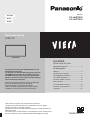 1
1
-
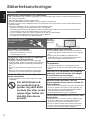 2
2
-
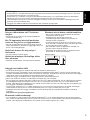 3
3
-
 4
4
-
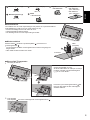 5
5
-
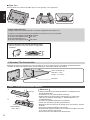 6
6
-
 7
7
-
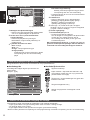 8
8
-
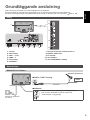 9
9
-
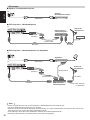 10
10
-
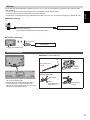 11
11
-
 12
12
-
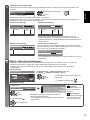 13
13
-
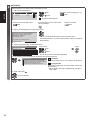 14
14
-
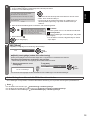 15
15
-
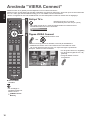 16
16
-
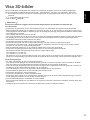 17
17
-
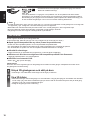 18
18
-
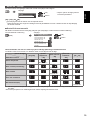 19
19
-
 20
20
-
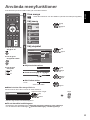 21
21
-
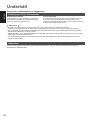 22
22
-
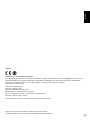 23
23
-
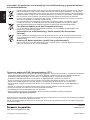 24
24
-
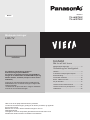 25
25
-
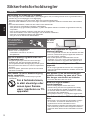 26
26
-
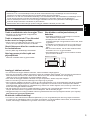 27
27
-
 28
28
-
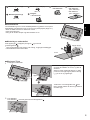 29
29
-
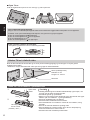 30
30
-
 31
31
-
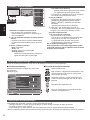 32
32
-
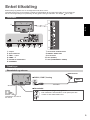 33
33
-
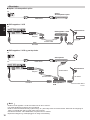 34
34
-
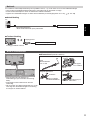 35
35
-
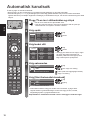 36
36
-
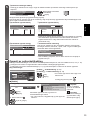 37
37
-
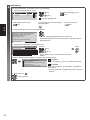 38
38
-
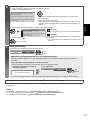 39
39
-
 40
40
-
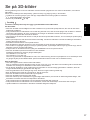 41
41
-
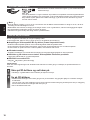 42
42
-
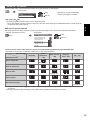 43
43
-
 44
44
-
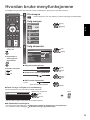 45
45
-
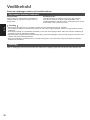 46
46
-
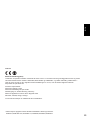 47
47
-
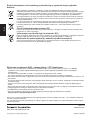 48
48
-
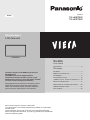 49
49
-
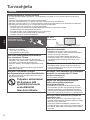 50
50
-
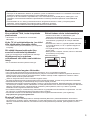 51
51
-
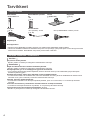 52
52
-
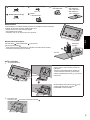 53
53
-
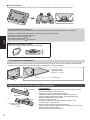 54
54
-
 55
55
-
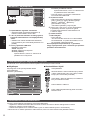 56
56
-
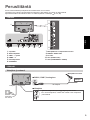 57
57
-
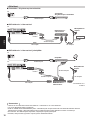 58
58
-
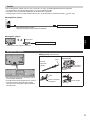 59
59
-
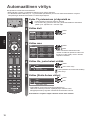 60
60
-
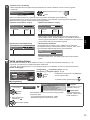 61
61
-
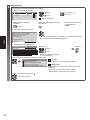 62
62
-
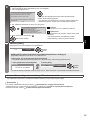 63
63
-
 64
64
-
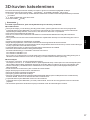 65
65
-
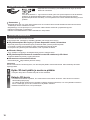 66
66
-
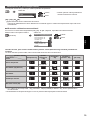 67
67
-
 68
68
-
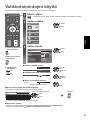 69
69
-
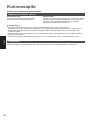 70
70
-
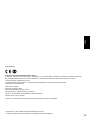 71
71
-
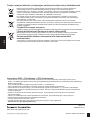 72
72
Panasonic TXL47ET50Y Snabbstartsguide
- Typ
- Snabbstartsguide
- Denna manual är också lämplig för
på andra språk
Relaterade papper
-
Panasonic TXP50GT50Y Snabbstartsguide
-
Panasonic TXP65ST50Y Snabbstartsguide
-
Panasonic TXL42ET5YW Snabbstartsguide
-
Panasonic TXL47WT50Y Snabbstartsguide
-
Panasonic TXP50VT50Y Snabbstartsguide
-
Panasonic TXL47WT60Y Snabbstartsguide
-
Panasonic TXL42FT60Y Snabbstartsguide
-
Panasonic TXL37E5Y Snabbstartsguide
-
Panasonic TXP42XT50Y Snabbstartsguide
-
Panasonic TXP50UT50Y Snabbstartsguide